Hvordan feilsøke en Realtek High Definition Audio Driver
Lyddrivere for datamaskinen din kan komme i forskjellige typer, avhengig av datamaskinmodellen du bruker. En type lyddriver som vanligvis finnes på mange stasjonære datasystemer er Realtek High Definition Audio-driveren. Når det er problemer med denne typen lyddrivere, må du feilsøke for å finne årsaken. Dette kan innebære å kjøre Intel Audio Wizard eller installere Realtek HD Audio-driveren på nytt på systemet ditt.
Kjør Intels lydveiviser
Trinn 1
Gå til Intels feilsøkingsside for skrivebordskort og start Audio Wizard. Veiviseren lar deg sjekke forskjellige tilkoblinger og innstillinger på systemet ditt.
Steg 2
Velg alternativet for problemet du har. Klikk på “Kan ikke høre noen lyd” -knappen eller “Mikrofonen fungerer ikke” -knappen.
Trinn 3
Svar på hvert spørsmål eller følg instruksjonene på hver skjerm når du går gjennom veiviseren.
Last ned Realtek HD Audio-driveren hvis veiviseren ikke løser problemet.
Installer Realtek HD Audio Driver på nytt
Trinn 1
Bekreft at du har Reaktek HD Audio Manager installert på systemet ditt. Du bør se Realtek HD Sound Effects Manager-ikonet på oppgavelinjen i Windows eller i kontrollpanelet.
Steg 2
Last ned og installer Realtek HD Audio-driveren hvis ikonet mangler eller programvaren ikke åpnes riktig.
Trinn 3
Lagre lyddriverens oppsettfil på et sted som på skrivebordet. Dobbeltklikk på oppsettfilen på skrivebordet for å installere lyddriveren på systemet.
Kontroller at Realtek HD-ikonet er i oppgavelinjen i Windows eller i kontrollpanelet.

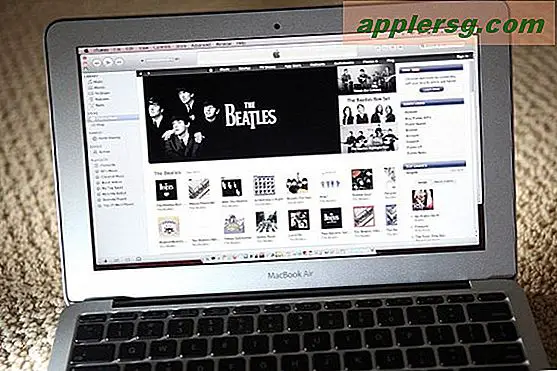


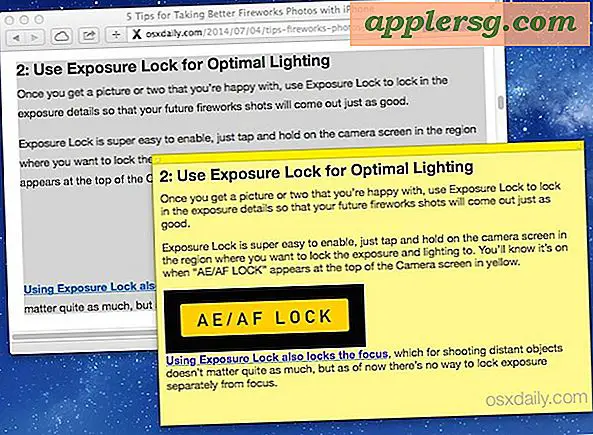



![IOS 6.1.2 Utgitt med Fix for batterilevetid [IPSW Direct Download Links]](http://applersg.com/img/ipad/110/ios-6-1-2-released-with-fix.jpg)



